Galeri Template Vertex AI Pipelines berisi komponen dan template pipeline buatan Google, yang dapat Anda gunakan untuk membuat pipeline yang dijalankan atau disematkan di pipeline Anda sendiri.
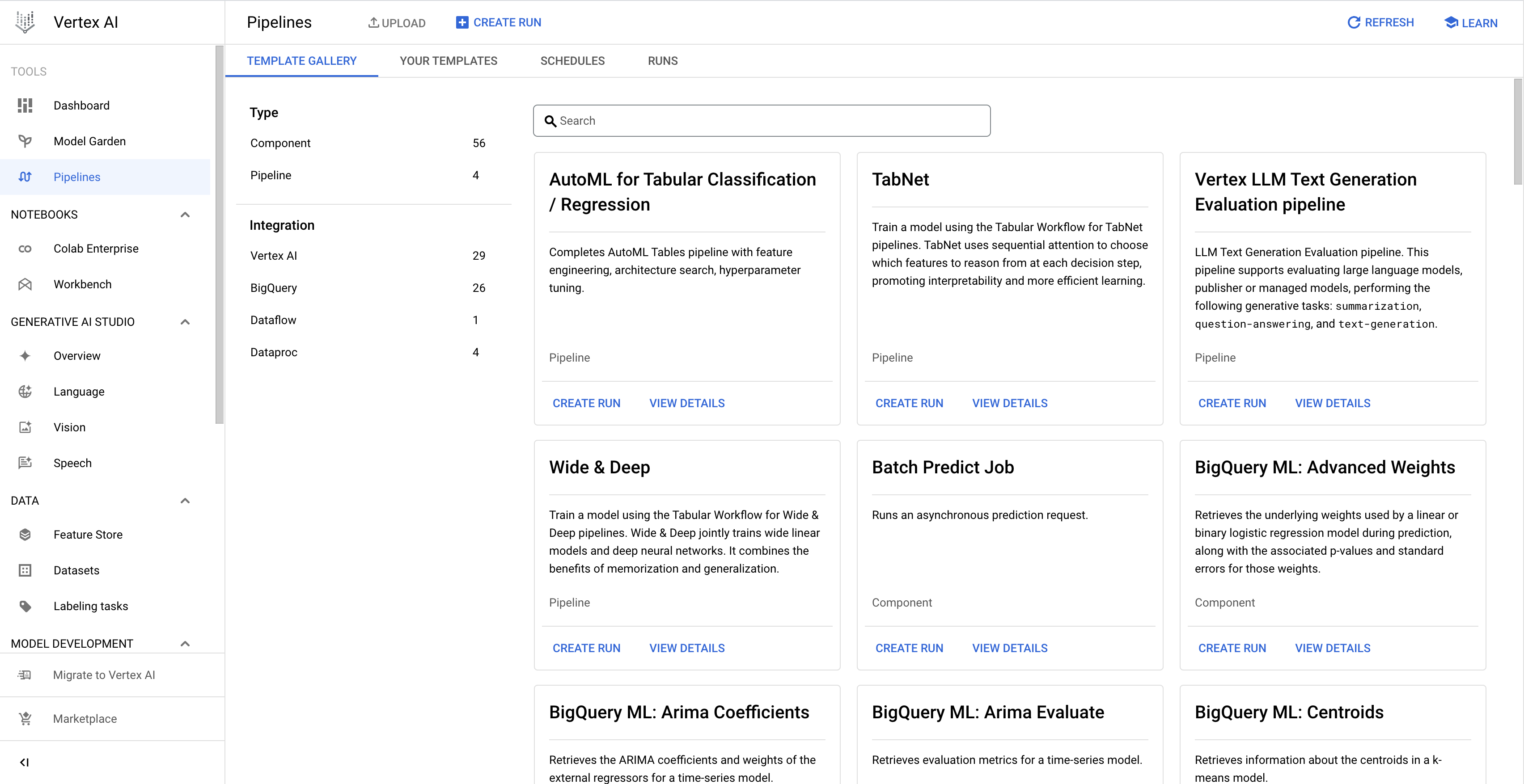
Membuat operasi pipeline dari Galeri Template
Gunakan petunjuk berikut untuk membuat operasi pipeline dari template buatan Google di Galeri Template. Atau, Anda dapat membuat template pipeline kustom Anda sendiri, lalu membuat operasi pipeline berdasarkan template tersebut. Untuk mengetahui informasi selengkapnya tentang membuat dan menggunakan template pipeline kustom, lihat Membuat, mengupload, dan menggunakan template pipeline.
Konsol
Gunakan petunjuk berikut untuk membuat operasi pipeline dari Galeri Template:
Di konsol Google Cloud , di bagian Vertex AI, buka tab Template Gallery di halaman Pipelines.
Opsional: Untuk memfilter daftar template pipeline, di panel kiri, pilih kriteria filter. Misalnya, untuk hanya menampilkan template pipeline, pilih Templates di bagian Type.
Pada kartu yang sesuai dengan template yang ingin Anda gunakan, klik Create run untuk membuka halaman Create pipeline run.
Di bagian Run details, lakukan hal berikut:
Opsional: Ubah Run name default yang mengidentifikasi operasi pipeline secara unik.
Opsional: Untuk menjadwalkan proses pipeline berulang, tentukan Jadwal proses, seperti berikut:
Pilih Berulang.
Di bagian Start time, tentukan jadwal pengaktifan.
Untuk menjadwalkan operasi pertama agar segera dilakukan setelah pembuatan jadwal, pilih Immediately.
Untuk menjadwalkan proses pertama agar dilakukan pada waktu dan tanggal tertentu, pilih Aktif.
Di kolom Frequency, tentukan frekuensi untuk menjadwalkan dan menjalankan operasi pipeline, menggunakan ekspresi jadwal cron berdasarkan unix-cron.
Di bagian Berakhir, tentukan waktu berakhir jadwal.
Untuk menunjukkan bahwa jadwal membuat operasi pipeline tanpa batas waktu, pilih Never.
Untuk menunjukkan bahwa jadwal berakhir pada tanggal dan waktu tertentu, pilih Aktif, lalu tentukan tanggal dan waktu berakhir untuk jadwal tersebut.
Opsional: Untuk menentukan bahwa operasi pipeline menggunakan akun layanan kustom, kunci enkripsi yang dikelola pelanggan (CMEK), atau jaringan VPC yang di-peering, klik Advanced options, lalu ikuti petunjuk berikut:
Untuk menentukan akun layanan, pilih akun layanan dari menu drop-down Akun layanan.
Jika Anda tidak menentukan akun layanan, Vertex AI Pipelines akan menjalankan pipeline menggunakan akun layanan Compute Engine default.
Pelajari lebih lanjut cara mengonfigurasi akun layanan untuk digunakan dengan Vertex AI Pipelines.
Untuk menggunakan CMEK, pilih Gunakan kunci enkripsi yang dikelola pelanggan. Menu drop-down Pilih kunci yang dikelola pelanggan akan muncul. Di menu drop-down Pilih kunci yang dikelola pelanggan, pilih kunci yang ingin Anda gunakan.
Untuk menggunakan jaringan VPC yang di-peering dalam operasi pipeline ini, masukkan nama jaringan VPC di kotak Peered VPC network.
Klik Lanjutkan.
Di bagian Runtime configuration, konfigurasikan operasi pipeline, sebagai berikut:
Di bagian Lokasi Cloud Storage, klik Cari untuk memilih bucket Cloud Storage guna menyimpan artefak output pipeline, lalu klik Pilih.
Opsional: Guna mengonfigurasi kebijakan kegagalan dan cache untuk operasi pipeline, klik Advanced options, lalu gunakan petunjuk berikut:
Di bagian Kebijakan kegagalan, tentukan kebijakan kegagalan untuk seluruh pipeline. Pelajari lebih lanjut kebijakan kegagalan pipeline.
Untuk mengonfigurasi pipeline agar dapat terus menjadwalkan tugas setelah satu tugas gagal, pilih Jalankan semua langkah untuk diselesaikan. Opsi ini dipilih secara default.
Untuk mengonfigurasi pipeline agar gagal setelah satu tugas gagal, pilih Gagalkan proses ini sesaat setelah satu langkah gagal.
Di bagian Konfigurasi caching, tentukan konfigurasi cache untuk seluruh pipeline.
Untuk menggunakan konfigurasi cache level tugas untuk tugas dalam pipeline, pilih Jangan ganti konfigurasi cache level tugas.
Guna mengaktifkan caching untuk semua tugas dalam pipeline dan mengganti konfigurasi cache level tugas, pilih Aktifkan baca dari cache untuk semua langkah (tercepat).
Guna menonaktifkan caching untuk semua tugas dalam pipeline dan mengganti konfigurasi cache level tugas, pilih Nonaktifkan baca dari cache untuk semua langkah (tercepat).
Opsional: Jika pipeline Anda memiliki parameter, di bagian Parameter pipeline, tentukan parameter operasi pipeline Anda.
Untuk membuat operasi pipeline, klik Kirim.

